Kā novērst Windows 10 trūkstošās kļūdas Cng.sys failā?
Literārs Mistrojums / / August 04, 2021
Sludinājumi
Jebkurš Windows sistēmas fails ir svarīgs, lai operētājsistēma darbotos nevainojami. Ja kāds fails pazudīs vai tiks sabojāts, jūsu sistēmai būs grūtības veikt nepieciešamos uzdevumus. Viens konkrēts sistēmas fails, uz kuru daudz uzbrūk vīrusi, ir cng.sys fails. Cng.sys fails tiek ielādēts katru reizi, kad ieslēdzat Windows sistēmu. Bet, kad ikreiz, kad ieslēdzat datoru, redzat “cng.sys neizdevās / trūkst kļūdas”, šis fails ir vai nu bojāts, vai arī izdzēsts no jūsu sistēmas.
Viena izplatīta problēma, ar kuru jūs saskaraties, ja trūkst faila cng.sys, ir Nāves zilais ekrāns. Daži lietotāji atkārtoti atkal un atkal ieguva nāves zilo ekrānu, kad vien viņi ieslēdza savu sistēmu. Pārslēgšanās uz drošo režīmu no sāknēšanas izvēlnes darbojas kā pagaidu risinājums, lai turpinātu izmantot sistēmu. Bet, lai iegūtu pastāvīgu risinājumu, jums būs jāievēro tālāk minētā rokasgrāmata. Šeit mēs esam uzskaitījuši visus iespējamos risinājumus, lai novērstu faila cng.sys kļūdu. Tāpēc bez liekas aizķeršanās iedziļināsimies tajā.

Satura rādītājs
-
1 Kā novērst Windows 10 trūkstošās / neizdevušās kļūdas cng.sys failu?
- 1.1 Atjaunojiet vecāku Windows versiju:
- 1.2 Skenējiet visu sistēmu:
- 1.3 Instalējiet visus gaidošos atjauninājumus:
- 1.4 Palaidiet diska pārbaudi:
- 1.5 Palaidiet SFC skenēšanu:
- 1.6 Veiciet startēšanas remontu:
- 1.7 Atjauniniet draiverus:
- 1.8 Izmantojiet sistēmu drošajā režīmā:
- 1.9 Veiciet tīru Windows pārinstalēšanu:
Kā novērst Windows 10 trūkstošās / neizdevušās kļūdas cng.sys failu?
Cng.sys faila trūkuma kļūdas iemesls varētu būt vīrusu uzbrukums, un tādā gadījumā jūsu sistēmā vairs nedarbosies ne tikai cng.sys fails. Vai arī atmiņa var būt bojāta, jo daži atmiņas sektori pasliktinās. Pastāv arī iespēja, ka jūsu sistēmā var būt instalēta neatbalstīta vai bojāta aparatūra. Vai varbūt jūsu reģistrā ir bojāti faili, vai arī draiveri netiek atjaunināti. Šie ir visi iespējamie iemesli, kāpēc var rasties faila cng.sys kļūda. Bet, lai kaut kas no tā notiktu, jūsu sistēmā nesen ir notikušas izmaiņas. Tas var būt aparatūras vai programmatūras pārveidojums.
Sludinājumi
Ja neesat pārliecināts, kas varētu būt iespējams aiz šī zilā nāves kļūdas ekrāna, izmēģiniet visus tālāk minētos risinājumus viens pēc otra. Neapšaubāmi, viens no viņiem jums izdos triku.
Atjaunojiet vecāku Windows versiju:
Kā minēts iepriekš, cng.sys kļūdu savā sistēmā redzēsiet tikai tad, ja nesen būtu notikušas kādas izmaiņas. Iespējams, esat instalējis jaunu Windows atjauninājumu, un tagad jūs esat iestrēdzis ar nāves zilo ekrānu. Varat atjaunot sistēmu, kāda tā bija, visu atjaunojot iepriekšējā versijā.
- Nospiediet un turiet Windows taustiņu + X un opciju sarakstā izvēlieties “Iestatījumi”.
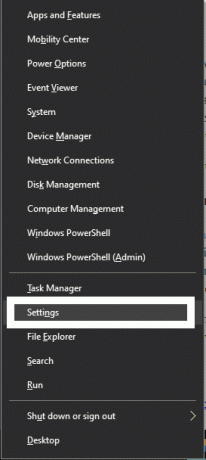
- Noklikšķiniet uz “Atjauninājumi un drošība”.
- Pēc tam noklikšķiniet uz “Atkopšana”.
- Sadaļā “Atgriezties iepriekšējā Windows 10 versijā” noklikšķiniet uz Sākt.
- Izpildiet ekrānā redzamos norādījumus un pabeidziet atgriešanos pie iepriekšējās Windows versijas.
Šī metode nekavējoties novērš problēmu, ja pēc Windows atjaunināšanas sākat saskarties ar problēmām. Bet, lai varētu izmantot šo funkciju, šī metode ir jāizmēģina 10 dienu laikā pēc jaunā atjauninājuma instalēšanas. Pēc 10 dienām šī metode nedarbosies vispār, un sākumlapa tiks aptumšota. Tātad, ja esat jau pagājis sākotnējās 10 dienas, pārejiet pie nākamā tālāk minētā risinājuma.
Skenējiet visu sistēmu:
Iepriekš minējām, ka viens no iemesliem, kāpēc cng.sys var pazust, ir vīrusu uzbrukums. Tātad, ja jūs domājat, ka jūsu sistēma ir inficēta, veiciet pilnu sistēmas skenēšanu, lai pārbaudītu infekciju. Mēs iesakām izmantot pretvīrusu programmu ar tajā instalētām jaunākajām atjauninājumu definīcijām. Novecojušas definīcijas nozīmēs tikai to, ka jūsu antivīruss neatklās jauna veida vīrusus. Arī nedodieties uz ātru skenēšanu. Tā vietā dodieties uz pilnu sistēmas skenēšanu, jo ātra skenēšana izlaiž daudzas datu sadaļas, lai skenēšana būtu minimāla. Dažreiz tas pat izlaiž sistēmas failus, ko mēs nevēlamies.
Sludinājumi
Ja skenēšana neatklāj infekciju, pārejiet pie nākamā iespējamā risinājuma.
Instalējiet visus gaidošos atjauninājumus:
Windows tagad un pēc tam izlaiž jaunas Windows 10 versijas vai versijas, lai saglabātu sistēmu bez kļūdām un kļūdām. Tātad, ja jums ir kādi lejupielādēti atjauninājumi, kas gaida instalēšanu vai vēl neesat lejupielādējis jaunāko laidienu, pēc tam lejupielādējiet to uzreiz un instalējiet jaunāko versiju savā sistēmā. Ja tā bija kļūda, kas izraisīja šo kļūdu jūsu sistēmā, tā tiks izdzēsta, un jūs varēsiet izmantot savu sistēmu tāpat kā parasti.
Ja jūs jau izmantojat jaunāko versiju vai atjauninājums neizlaboja problēmu, izmēģiniet nākamo tālāk minēto risinājumu.
Palaidiet diska pārbaudi:
Jums arī jāveic diska pārbaude diskā, kurā ir visi jūsu Windows faili. Parasti Windows failus mēs instalējam Disk C.
Sludinājumi
- Ar peles labo pogu noklikšķiniet uz diska, kurā esat instalējis Windows 10.
- Izvēlieties Rekvizīti.
- Noklikšķiniet uz cilnes Rīki.
- Sadaļā “Kļūdu pārbaude” noklikšķiniet uz pogas Pārbaudīt.

- Noklikšķiniet uz “Scan drive” un pēc tam izpildiet ekrānā redzamos norādījumus, lai pabeigtu skenēšanas procesu.

Ja kļūdu pārbaudes process nenovērš jūsu cng.sys kļūdu, pārejiet pie nākamā iespējamā risinājuma.
Palaidiet SFC skenēšanu:
Sistēmas failu pārbaude ir ātra skenēšana, kas pārbauda, vai visi jūsu sistēmas Windows faili darbojas labi. Ja direktorijā trūkst kāda faila vai varbūt fails ir bojāts, tad sistēmas failu pārbaudītājs mēģinās to novērst.
- Noklikšķiniet uz meklēšanas joslas un atrodiet “Komandu uzvedne”. Kad tas parādās rezultātos, noklikšķiniet uz “Palaist kā administratoram”.
- Kad tiek parādīts UAC uznirstošais logs, noklikšķiniet uz Jā.
- Komandu uzvednes logā ievadiet “sfc / scannow” un nospiediet taustiņu Enter.

Kad process ir pabeigts, pārbaudiet, vai atkal saņemat to pašu cng.sys faila kļūdu. Ja tomēr tiek parādīta kļūda, izmēģiniet nākamo risinājumu.
Veiciet startēšanas remontu:
Ja esat instalējis jaunu lietojumprogrammu vai varbūt jaunu aparatūru un pēc tam esat liecinieks kļūdai, tad nekavējoties atinstalējiet šo lietojumprogrammu vai noņemiet šo aparatūru. Pēc tam izvēlnē “Papildu startēšanas opcijas” veiciet startēšanas remontu.
- Restartējiet datoru.
- Kad sistēma atkal sāk palaist, nepārtraukti nospiediet pogu F8, un tā atvērs izvēlni Startēšanas papildu opcijas.
- Tagad izvēlieties “Datora labošana”.
- Visbeidzot, noklikšķiniet uz “Startup Repair” un pēc tam izpildiet ekrānā redzamos norādījumus, lai pabeigtu procesu.
Ja sistēmas remonts nedod jums nekādas tiesības, pārejiet pie nākamā tālāk minētā risinājuma.
Atjauniniet draiverus:
Novecojuši draiveri ir daudzu Windows sistēmas kļūdu cēlonis. Zilā nāves ekrāna iegūšana ir izplatīta, ja rodas problēmas ar sistēmas draivera failiem. Tāpēc jums jāatjaunina katrs draiveris, kurš, jūsuprāt, ir novecojis. Lai atjauninātu draiverus, varat izmantot trešās puses lietojumprogrammu, kas skenē visus jūsu draiverus un instalē jaunu tās versiju, ja tāda ir. Vai arī varat manuāli izvēlēties atjaunināt draiverus vienu pēc otra, sistēmā Windows piekļūstot logam “Device Manager”.
- Nospiediet un turiet Windows taustiņu + X un opciju sarakstā izvēlieties “Device Manager”.
- Veiciet dubultklikšķi uz jebkuras kategorijas ierīces pārvaldnieka logā, lai to izvērstu.
- Ar peles labo pogu noklikšķiniet uz jebkuras apakškategorijas un noklikšķiniet uz Atjaunināt draiveri.

- Izpildiet ekrānā redzamos norādījumus, lai pabeigtu jauno draiveru instalēšanu.
Kad esat pabeidzis draiveru atjaunināšanu, ja joprojām rodas kļūda cng.sys failā, izmēģiniet nākamo risinājumu.
Izmantojiet sistēmu drošajā režīmā:
Windows sistēmas izmantošana drošajā režīmā ierobežo tās funkcijas. Kad sistēma tiek ielādēta drošajā režīmā, lielākā daļa draivera failu nedarbojas, un tiek ignorēti arī noklusējuma iestatījumi. Tātad, ja redzat, ka failā cng.sys trūkst kļūdas atkal un atkal, pēc tam restartējiet datoru drošajā režīmā. Ja šoreiz tas tiek ielādēts pareizi, jūs esat samazinājis iespējamo iemeslu līdz kļūdainam draiverim. Tādā gadījumā, lai novērstu kļūdu, jums jāinstalē konkrētais draiveris.
Lai sāktu sistēmu drošajā režīmā,
- Nospiediet un turiet Windows taustiņu + X un opciju sarakstā izvēlieties “Iestatījumi”.
- Noklikšķiniet uz “Atjauninājumi un drošība”.
- Pēc tam noklikšķiniet uz “Atkopšana”.
- Sadaļā Papildu palaišana noklikšķiniet uz “Restartēt tūlīt”.
- Jūsu sistēma tūlīt sāks restartēt.
- Kad tas ir palaists, lapā Izvēlieties opciju atlasiet “Problēmu novēršana”.
- Pēc tam noklikšķiniet uz Papildu opcijas.
- Pēc tam izvēlieties Startēšanas iestatījumi un pēc tam noklikšķiniet uz pogas Restartēt.
- Kad dators tiek restartēts, tiks parādīts opciju saraksts ar numuriem.
- 4. opcija tiks parādīta kā drošais režīms. Nospiediet taustiņu 4, un jūsu sistēma tiks palaista drošajā režīmā.
Kā gaidīts, ja jūs neredzat faila cng.sys kļūdu, kamēr sistēma ir drošajā režīmā, problēma noteikti ir kļūmīga ierīce vai draiveris. Atrodiet attiecīgo ierīci, atverot ierīces pārvaldnieka logu.
- Nospiediet un turiet Windows taustiņu + X un opciju sarakstā izvēlieties “Device Manager”.
- Veiciet dubultklikšķi uz jebkuras kategorijas ierīces pārvaldnieka logā, lai to izvērstu. Šī konkrētā kļūda rodas galvenokārt grafikas draiveru dēļ. Tāpēc atveriet displeja adaptera kategoriju un pārbaudiet, vai blakus jūsu draiveriem ir izsaukuma zīme.
- Ja tāds ir, noklikšķiniet uz tā ar peles labo pogu un izvēlieties Atinstalēt.
- Pēc problemātiskā draivera atinstalēšanas restartējiet sistēmu un vēlreiz lejupielādējiet šo draiveri no ražotāja oficiālās vietnes. Šoreiz pārliecinieties, vai draiveris ir pareizi instalēts, un ierīces pārvaldnieka logā blakus tam nav izsaukuma zīmes.
Lai izietu no drošā režīma,
- Nospiediet un turiet Windows Key + X un opciju sarakstā izvēlieties “Run”.
- Dialoglodziņā Palaist ievadiet “msconfig” un nospiediet taustiņu Enter.
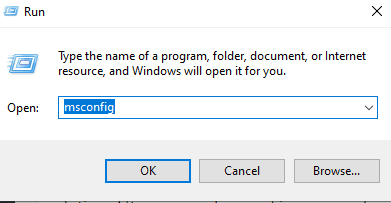
- Parādīsies uznirstošais logs. Noklikšķiniet uz cilnes Sāknēšana.
- Cilnē Sāknēšana noņemiet atzīmi no “Drošais režīms” un noklikšķiniet uz Labi.
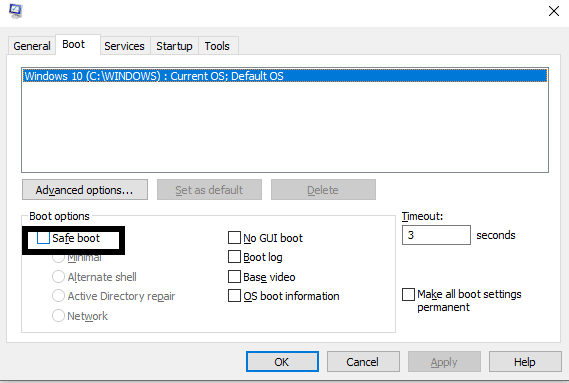
- Tagad restartējiet datoru, un tas tiks normāli ielādēts.
Ja pat tas neatrisina jūsu problēmu, iespējams, jums trūkst dažu svarīgo Windows sistēmas failu. Tādā gadījumā vienīgā iespēja ir pārinstalēt Windows datorā.
Veiciet tīru Windows pārinstalēšanu:
Kad visi citi risinājumi neizdodas, tad Windows pārinstalēšana ir vienīgā iespēja, kas jums palikusi. Pirms katra sistēmas faila pārinstalēšanas vislabāk būtu dublēt visu sev svarīgo. Pievienojiet ārēju atmiņas ierīci un pārvietojiet visu svarīgo no sistēmas diska uz šo ārējo disku. Ja normāla sāknēšana neļauj jums veikt dublēšanu, pēc tam palaidiet drošajā režīmā, kas iepriekš minēts iepriekšējā risinājumā. Kad esat nokārtojis visu nepieciešamo kopiju ārējā ierīcē, ievietojiet datorā sāknēšanas kompaktdisku vai USB disku. Restartējiet datoru, un Windows instalēšana pārņems jūsu sistēmu. Izpildiet ekrānā redzamos norādījumus un formatējiet visu sistēmas disku. Pēc formatēšanas turpiniet procesu un pabeidziet Windows instalēšanu.
Windows pārinstalēšana nozīmēs, ka viss būs jāiestata tāpat, kā jūs to izdarījāt, kad pirmo reizi sistēmā Windows ieguva sistēmu. Būs vajadzīgs laiks, lai jūsu sistēma atkal tiktu konfigurēta līdz tai, kāda tā bija, pirms parādījās kļūda. Acīmredzot jums būs vēlreiz jāpārinstalē visi draiveri un programma, jo formāts izdzēsīs visu jūsu sistēmā instalēto. Kad tas ir izdarīts, varat turpināt izmantot datoru, kā parasti.
Tātad, viss ir par Windows 10 trūkstošās / neizdevušās kļūdas cng.sys faila novēršanu. Ja jums ir kādi jautājumi vai jautājumi par šo rakstu, komentējiet to tālāk, un mēs ar jums sazināsimies. Noteikti pārbaudiet arī citus mūsu rakstus iPhone padomi un triki,Android padomi un ieteikumi, Datoru padomi un triki, un daudz ko citu, lai iegūtu noderīgāku informāciju.



